Non sai come recuperare le foto digitali cancellate? Cerchi un modo per recuperare le immagini digitali cancellate dopo aver formattato l’hard disk, il drive esterno, la scheda di memoria o la chiavetta USB? Se hai cancellato foto importanti, non preoccuparti.
Come ripristinare le foto utilizzando RS Photo Recovery
RS Photo Recovery
Hai buone possibilità di recuperare le immagini cancellate, a patto che non abbia salvato altre foto o video sulla stessa scheda di memoria. Il fatto è che quando si cancella una foto, in realtà la fotocamera non cancella il file. Semplicemente designa l’area sulla scheda di memoria dove le immagini erano memorizzate come spazio libero, il che significa che le foto cancellate possono essere recuperate.
Scarica Registrazione ScreenshotsScelta del drive per il recupero
Per recuperare le foto, hai bisogno di un programma di recupero foto. Potresti aver bisogno di un lettore di schede se la tua fotocamera non appare come drive quando avvii il software. Collega la fotocamera al computer o inserisci la scheda di memoria nel lettore di schede e avvia RS Photo Recovery.
La prima cosa da fare è selezionare la fotocamera, il drive o la scheda di memoria da cui desideri recuperare le tue foto.
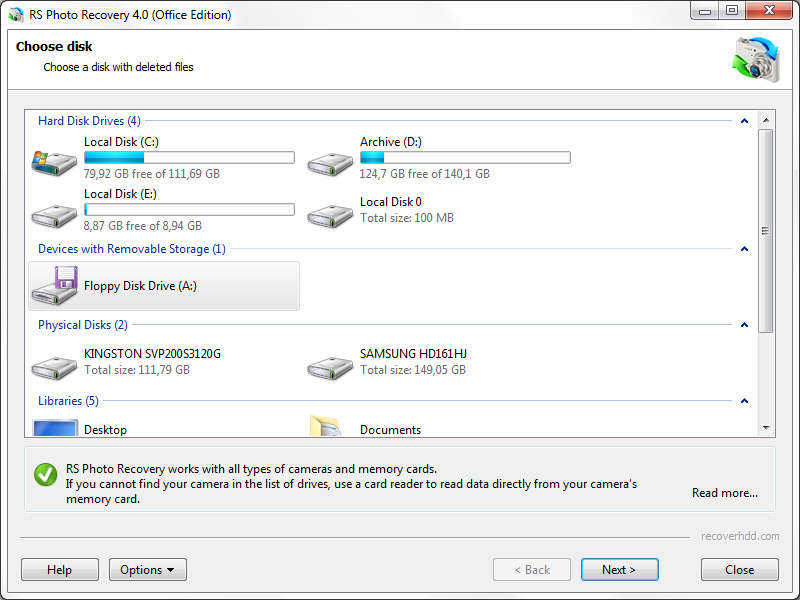
Ora premi “Avanti”.
Il programma inizierà la scansione. Durante il processo di scansione, la finestra del programma mostrerà le foto trovate e che possono essere recuperate.
Scelta dell’immagine da recuperare
Quando la scansione è terminata, vedrai un elenco di foto che possono essere recuperate. RS Photo Recovery ha una funzione molto utile integrata: la visualizzazione dei contenuti dei file cancellati. (Ciò significa che puoi vedere l’immagine effettiva da recuperare anziché solo il suo nome, come IMG_0238.JPG. E questo è davvero utile, non trovi?) Tutto ciò che vedi può essere recuperato.
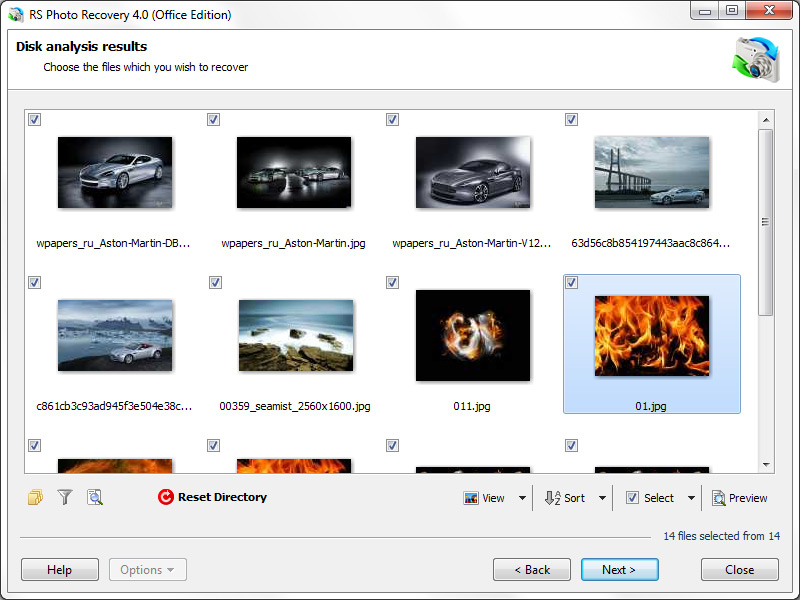
Per velocizzare la ricerca delle immagini necessarie, utilizza le funzioni di ordinamento e filtraggio delle immagini. Puoi filtrare le immagini per tipo, maschera, dimensione e risoluzione. Dopo l’applicazione del filtro, l’elenco delle immagini mostrerà solo le foto che soddisfano le impostazioni del filtro.
Una volta trovate le foto cancellate, premi “Avanti”.
Salvataggio dei file recuperati
Nella finestra successiva, scegli una cartella in cui il programma salverà le immagini recuperate (è fortemente consigliato scegliere un altro drive per il recupero; ad esempio, se stai recuperando dati dal drive C, per salvarli scegli una cartella sul drive D) e premi “Avanti”. Il programma salverà le foto selezionate nella cartella specificata.
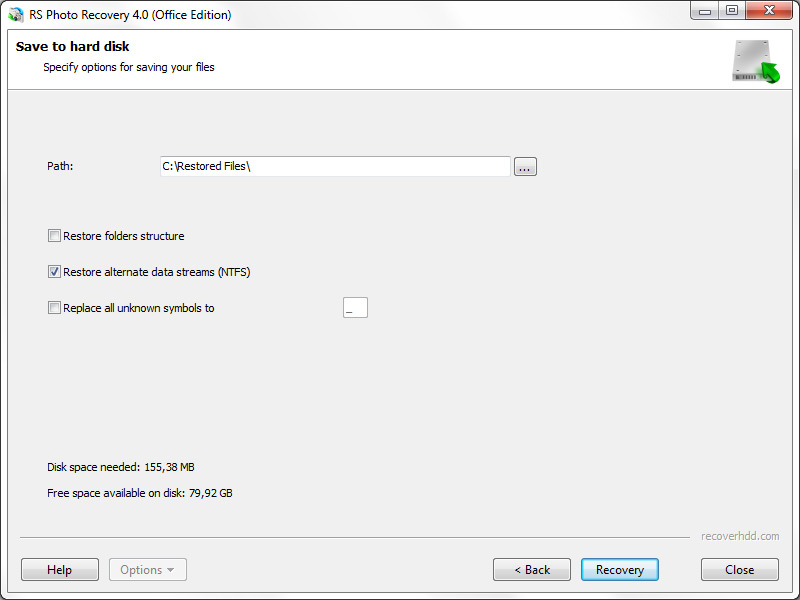
Ora le foto sono state recuperate e puoi copiarle di nuovo sulla scheda di memoria o visualizzarle di nuovo sul tuo monitor.


